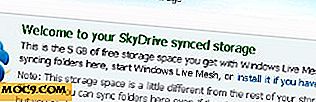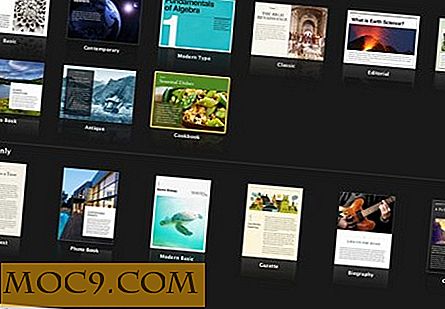Cách tận dụng tối đa bút chì Apple của bạn
Phụ kiện iPad Pro 100 đô la của Apple chắc chắn không chỉ là bút stylus, mặc dù nó có thể trông giống như cái đầu tiên. Nhiều người dùng dường như cảm thấy thất vọng một cách dễ dàng với thẻ giá - mà không biết tiềm năng thực sự của thiết bị. Apple giới thiệu nó là “cây đũa thần” cuối cùng. Bài viết này sẽ trình bày một vài mẹo để có được tuyệt đối nhất từ Apple Pencil của bạn.
Sử dụng nhiều hơn ứng dụng ghi chú mặc định
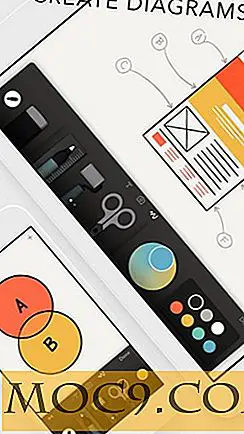
Ngay cả khi bạn không phải là một nghệ sĩ, Apple Pencil sẽ có nhiều cách sử dụng cho người dùng Pro trung bình. Chủ yếu, điều này sẽ có dạng ghi chú. Trong khi tôi đã tìm thấy ứng dụng Ghi chú mặc định trong iOS để trở nên tuyệt vời, có rất nhiều tùy chọn khác ngoài đó với nhiều tính năng hơn. Paper by FiftyThree cho phép sử dụng nhiều dụng cụ viết như thật và cảm biến áp suất tuyệt vời để văn bản của bạn trông đẹp như trên giấy. Ví dụ, nếu bạn thích một cây bút trên bút bi hoặc bút chì, đó là một lựa chọn.
Hơn nữa, ứng dụng hỗ trợ tô bóng với Apple Pencil. Bằng cách nghiêng Bút chì khi viết, nét từ các đồ dùng khác nhau sẽ chảy dựa trên mức độ nghiêng.
Bạn có thể kết hợp hình ảnh, PDF và nhiều thứ khác một cách dễ dàng tương đối trong ứng dụng. Điều tuyệt vời về điều này là chúng không nhất thiết phải trực tuyến như trên ứng dụng Ghi chú trên iOS. Ghi chú của bạn là freethinking và không nhất thiết phải tuyến tính, vậy tại sao ứng dụng ghi chú của bạn phải hạn chế?
Tất nhiên, Paper by FiftyThree không phải là ứng dụng duy nhất trên App Store tuyệt vời cho việc ghi chú với iPad Pro, nhưng chắc chắn nó sẽ là một lựa chọn miễn phí tốt nhất với hầu hết các tính năng.
Sử dụng nó cho thiết kế đồ họa và chọn màu

Điều thường bị bỏ qua là điểm ảnh chính xác hoàn hảo của Pencil, đặc biệt là khi chọn màu trên bảng màu. Khi tinh chỉnh màu sắc trong ứng dụng thiết kế đồ họa hoặc ứng dụng vẽ, hãy thử sử dụng Bút chì trên bảng màu thay vì chỉ ngón tay của bạn. Bạn sẽ có thể chọn màu chính xác mà bạn đang thực hiện, thay vì chỉ là thứ “đủ tốt” nằm trong bán kính chạm ngón tay của bạn.
Thay thế Mẹo thường xuyên

Một mẹo thay thế cho Pencil được bao gồm trong hộp, và bạn sẽ muốn thay thế các tip sau khi bất kỳ giọt cứng hoặc khi Bút chì bắt đầu mất độ chính xác. Một cảm biến kim loại trong đầu là làm phần lớn công việc, và nó có thể mất liên lạc với phần còn lại của vỏ bút chì sau một thời gian. Trước khi thay thế hoàn toàn đầu bằng một cái mới, hãy thử tháo đầu hiện tại và lắp lại nó. Hơn nữa, ngắt kết nối và sửa chữa Pencil thông qua cài đặt Bluetooth của iPad Pro như một phương sách cuối cùng.
Mẹo tiết kiệm pin và sạc bằng Dongle
Pin trong Pencil cực kỳ nhanh chóng và bạn sẽ nhận được 30 phút sử dụng đầy đủ chỉ trong mười lăm giây sau khi sạc. Nó hoàn toàn lố bịch. Tuy nhiên, nếu bạn muốn ngăn nguồn điện rút ra khỏi các khoảng thời gian dài không sử dụng thiết bị, hãy ngắt kết nối Bút chì khỏi iPad Pro thông qua cài đặt Bluetooth. Để kết nối lại, bạn sẽ phải cắm bút chì trở lại dưới cùng của iPad Pro trong một thời gian ngắn.
Chúng ta hãy thực sự - tính phí điều này từ iPad chính nó là tốt nếu bạn đang ở trong một pinch, nhưng nó trông vụng về và là một cách tuyệt vời để có nguy cơ chụp kết nối sét của Bút chì tắt. Thay vào đó, hãy sử dụng bộ điều hợp sét nam cho nữ và cắm nó vào cáp sét để dễ dàng tiếp cận.
Phần kết luận
Bạn nghĩ gì về Apple Pencil? Nó chỉ đơn thuần là một phụ kiện đắt đỏ hay một thứ gì đó mà bạn có thể tận dụng tối đa? Những tính năng nào trong iOS 11 sắp tới là bạn có hứng thú với việc thêm vào khả năng của Pencil không? Hãy cho chúng tôi biết trong một bình luận dưới đây!